- Autorius Abigail Brown [email protected].
- Public 2023-12-17 06:55.
- Paskutinį kartą keistas 2025-01-24 12:16.
Galite būti labiau susikaupę, jei „Facebook“pokalbiai, kuriuos perskaitėte ir tvarkėte, nelieka jūsų žinučių dėžutėje. Galite ištrinti pokalbius. Tačiau archyvuojant pranešimus jie paslepiami gautuosiuose, kol kitą kartą apsikeisite pranešimais su tuo asmeniu.
Suarchyvavus „Facebook Messenger“, pokalbis perkeliamas į atskirą aplanką, kad gautieji būtų švarūs ir tvarkingi.
Suarchyvuokite „Facebook“pokalbius kompiuteryje
Kompiuterio naršyklėje suarchyvuokite „Facebook“pokalbius „Messenger“ekrane. Yra keli būdai, kaip ten patekti.
-
Pasirinkite Messenger piktogramą viršutiniame dešiniajame „Facebook“ekrano kampe.

Image -
Pasirinkite Žiūrėti viską programoje „Messenger“.
Jei pranešimas atidarytas ir rodomas Facebook apačioje, šalia naudotojo profilio vaizdo esančiame išskleidžiamajame meniu raskite parinktį Atidaryti programoje Messenger.

Image -
Pasirinkite trijų taškų meniu, kuris matomas, kai užvedate pelės žymeklį ant pokalbio, kurį norite archyvuoti, gijos.

Image -
Išskleidžiamajame meniu pasirinkite Slėpti. Pasirinktas pokalbis perkeliamas į paslėptų pokalbių aplanką.

Image -
Jei norite peržiūrėti paslėptų pokalbių aplanko turinį, Messenger ekrano viršuje pasirinkite Nustatymų krumpliaratį ir pasirinkite Paslėpti pokalbiai.

Image
Jei pokalbis neskaitytas, siuntėjo vardas rodomas paryškintu šriftu aplanke Paslėpti pokalbiai. Jei anksčiau žiūrėjote pokalbį, siuntėjo vardas rodomas įprastu šriftu.
Archyvuokite naudodami „Facebook Messenger“programą, skirtą „iOS“
Mobiliuosiuose įrenginiuose „iOS Messenger“programa yra atskirta nuo „Facebook“programos. Abu yra nemokami atsisiuntimai jūsų iPhone arba iPad. Norėdami archyvuoti pokalbį „iOS“įrenginiams skirtoje „Messenger“programoje:
- Atidarykite „Messenger“pokalbių gijų sąraše.
- Pokalbyje, kurį norite archyvuoti, slinkite iš dešinės į kairę, kol pamatysite meniu parinktį.
- Pasirinkite trijų eilučių meniu.
-
Palieskite Archyvas.

Image
Archyvuokite naudodami „Facebook Messenger“programą, skirtą „Android“
Android mobiliuosiuose įrenginiuose palieskite ir palaikykite pokalbį ir pasirinkite Archyvas. Jei pokalbio nematote, eikite į skirtuką Pokalbiai iš programos apačios arba naudokite rodyklę atgal, esančią viršutiniame kairiajame atviro pokalbio kampe.
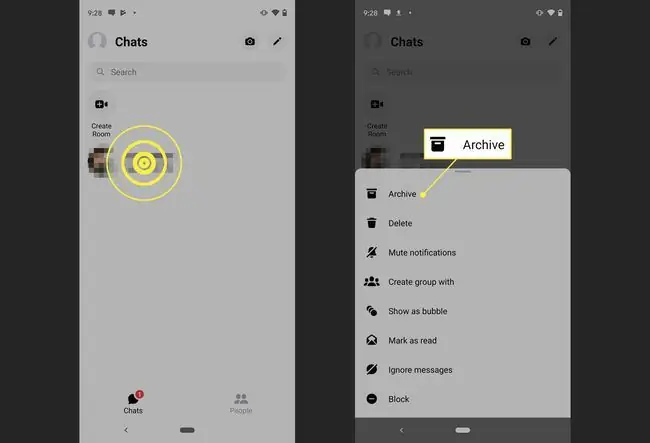
Jei norite rasti archyvuotą pokalbį, įveskite asmens vardą paieškos juostoje, esančioje programos „Messenger“ekrano viršuje.






